Attack Shark K86 키보드 구입 후기
오늘은 LCD와 노브가 달린 Attack Shark K86 키보드를 소개하려고 합니다.

제품 소개
Attack Shark K86 키보드는 텐키리스 87키 배열로 우측 상단에 LCD 와 노브가 달려 있는 것이 외관적인 특징인데요.
이 키보드는 외관적인 특징 외에 다양한 기능을 가지고 있는데 하나씩 알아보도록 하겠습니다.
LCD 화면과 노브 : LCD 화면과 노브를 이용해 키보드 설정을 보면서 변경할 수 있습니다. 노브는 좌우로 돌리면 볼륨조절을 할 수 있고 무음으로 변경할 수 있습니다. 설정화면으로 전환하려면 Fn + 노브를 누르면 설정화면과 볼륨조절로 전환이 가능합니다.

표준 87키 : 이제품의 모델명은 K86이지만 표준 87키 배열을 따릅니다. 모델명이 왜 K86인지 모르겠네요.
색상은 화이트와 그레이 2종류이므로 구입 시 선택하실 수 있습니다.

3가지 연결모드 : 이 키보드는 유선, 2.4Ghz 무선, 블루투스5.0 3가지 연결모드를 지원합니다. 블루투스는 3개의 디바이스를 페어링 해둘 수 있기 때문에 최대 5대 기기까지 연결할 수 있습니다.
연결모드 전환은 키보드 뒷면 스위치를 이용해 전환이 가능하고 블루투스는 Fn+1,2,3 키를 이용하여 전환이 가능합니다.
블루투스 최초 연결 시 Fn+1,2,3 키를 길게 누르면 페어링 모드로 진입합니다.

핫스왑 가능한 백축 : 전원이 켜져 있는 상태에서도 축 교환이 가능한 42g백축이 적용되어 있습니다. 백축은 처음 사용해 봤는데 소음도 크지 않고 키감도 가벼워 사무용으로도 좋은 것 같습니다.

인체공학적 배열 : 내구성이 좋고 타이밍 감이 좋은 PBT 캡을 사용하였으며, 키 높이가 인체공학적인 라운드 처리로 편안함을 제공한다고 합니다.
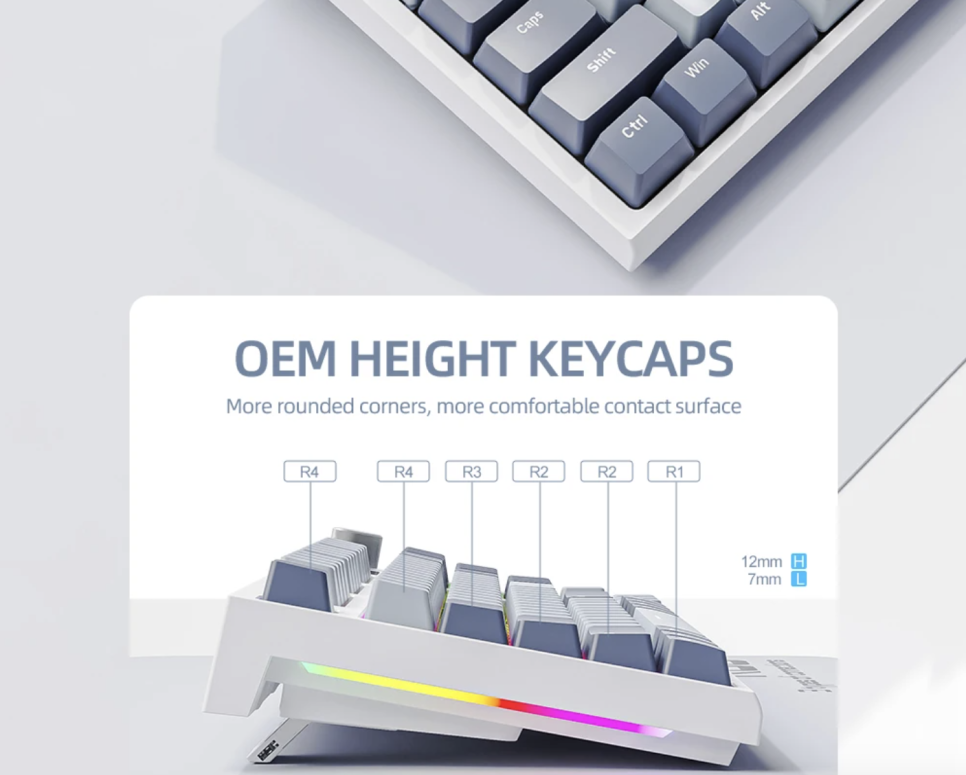
기타 기능 : 텐키리스 87키 배열로 공간 활용면에서 좋고 배터리를 내장하고 있어 추가비용이 들지 않으며 , 키마다 다이나믹 RGB 적용으로 다양한 조명효과를 적용할 수 있습니다. 또한 맥 사용자를 위해 Win/Mac 전환 기능도 제공하고 있습니다.

구입 및 배송
구입은 알리익스프레스에서 3만원대로 구입했으며 배송은 약 1주일 정도 걸렸습니다.
출시 초기에는 5만원대로 판매되었는데 요즘은 3만원대에도 구입가능해졌습니다.
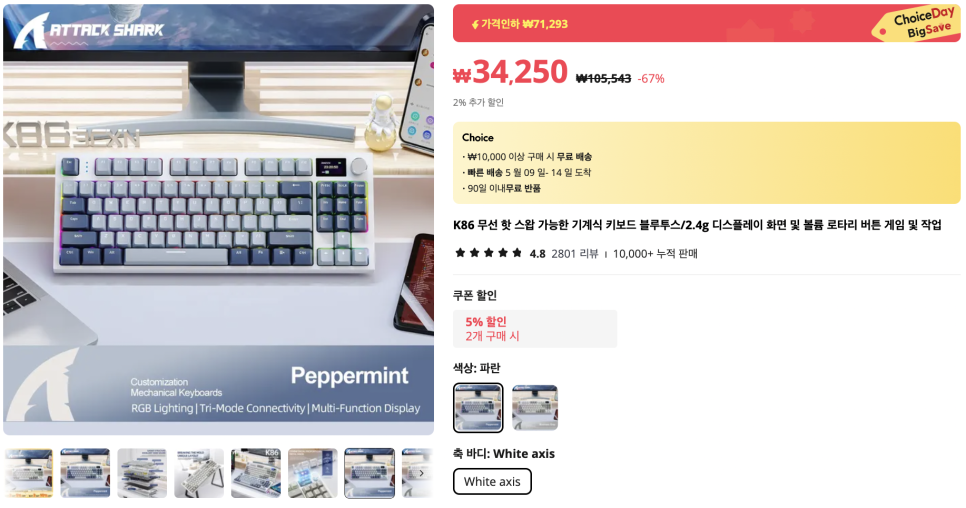
구성품 및 세부사진
제품을 개봉하면 키보드와 USB 연결 케이블, 예비 축, 축 교환 툴 그리고 설명서가 있습니다.
특정 키에 문제가 발생하면 바로 수리할 수 있도록 예비 부품을 제공해 주는 배려가 좋은 것 같습니다.
설명서는 영어를 포함한 다양한 언어가 포함되어 있는데 한글 설명서는 포함되어 있지 않습니다.


키보드 모델이 K86이라 86키라고 생각했는데, 노브를 제외하고 표준 87키입니다.


LCD는 날짜, 시간, 배터리 잔량, 연결모드 등이 표시되고 노브를 돌리면 볼륨 조절이 가능합니다.
노브는 메탈 재질로 돌릴 때 다라락 거리는 느낌이 있어 돌리는 재미가 있습니다.


아랫쪽에는 2단계로 높이조절 받침대가 있고 2.4Ghz 동글이 꼽혀 있습니다.


아래쪽에는 USB 연결 단자와 2개의 스위치가 있는데 2.4Ghz 무선, 유선, 블루투스를 선택하는 스위치와 윈도우/맥을 선택하는 스위치가 있습니다.
맥에서 사용하려면 맥에 연결하고 맥용으로 스위치를 전환하면 되는데요.
맥용으로 전환하고 나면 Ctrl, Win, Alt 키가 ctrl, opt, cmd 순으로 동작합니다.
바닥 4곳에 미끄럼과 소음을 방지해주는 고무가 붙어 있습니다.


로지텍 K855와 비교해보면 크기가 약간 더 크고 높이도 조금 더 높았습니다.
K855가 적축이 적용되었지만 다소 시끄러웠는데 K86 키보드는 적축처럼 걸리는 느낌없이 부드럽게 눌리면서 소음도 크지 않았습니다.
타이핑할 때 소리는 무접점의 또각또각 거리는 느낌과 무소음 적축 중간쯤 소리로 들립니다.


키보드 커스텀 프로그램
K86 키보드를 제대로 활용하려면 커스텀 프로그램을 다운로드 받아서 설정해야 하는데, 크롬에서 다운로드 받을 때 보안 경고가 뜹니다.
중국산 프로그램에 대한 보안 경고라 찜찜함은 어쩔 수 없네요.
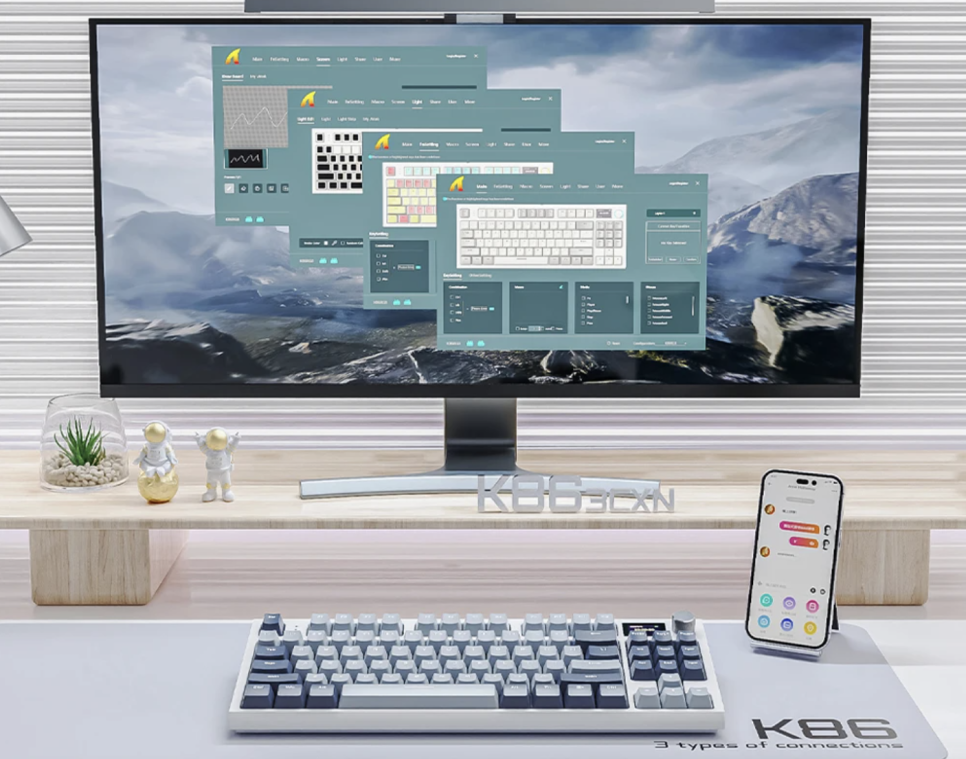
프로그램 다운로드 링크 : http://en.freewolfgaming.com.cn/Download.aspx?ClassID=26
커스텀 프로그램에서는 키설정 및 매크로, LCD 화면 , 키보드 LED 등 다양한 설정을 할 수 있으며 다른 유저들이 만들어 놓은 설정을 다운로드 받을 수 있습니다.
LCD 화면은 비회원으로도 다운로드 받을 수 있는데, 매크로와 LED 설정은 회원만 다운로드 받을 수 있습니다.
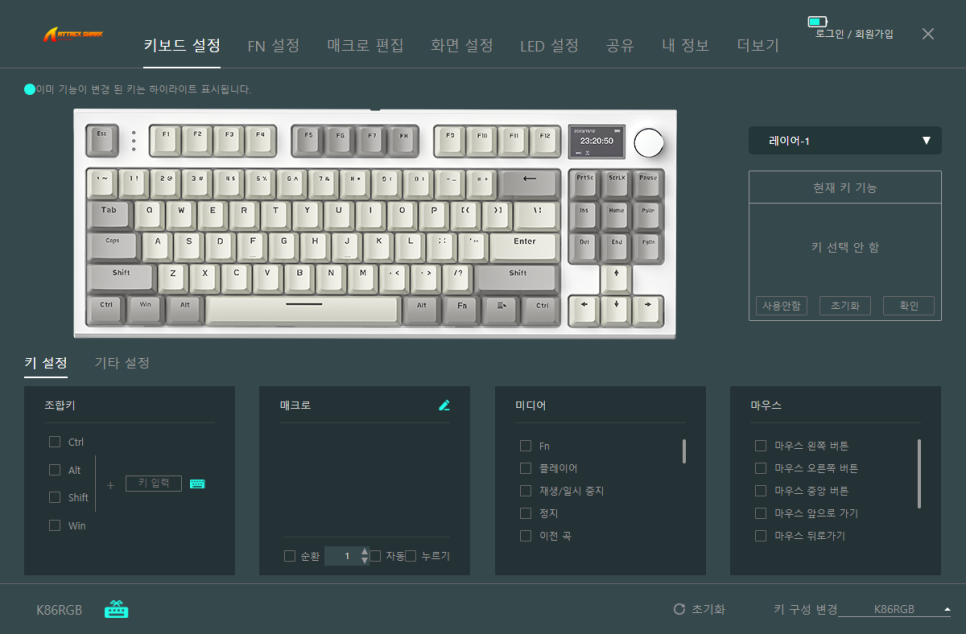
공유 메뉴에 가면 다른 유저들이 만들어 놓은 설정들을 다운로드 받을 수 있는데요.
키보드를 유선으로 연결한 상태에서만 키보드에 세팅할 수 있기 때문에 유선으로 연결한 다음 LCD 화면을 다운로드 받으면 키보드로 전송됩니다.
전송 속도가 매우 늦기 때문에 여유를 가지고 기다리면 LCD 화면이 변경됩니다.
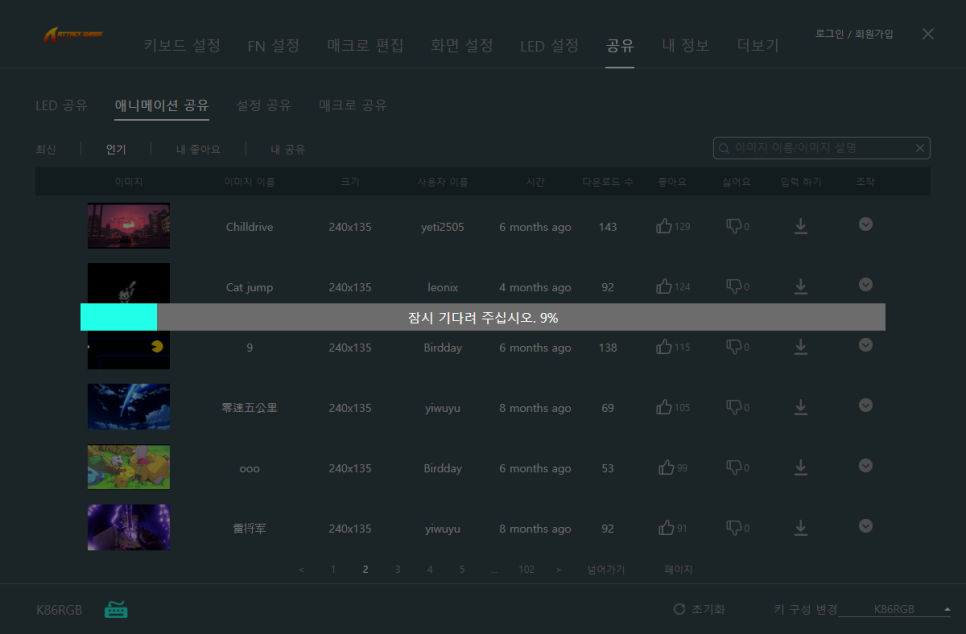
팩맨을 다운로드 받았는데요. 아래 동영상 처럼 무한으로 동작합니다.
유선 모드에서는 LCD화면이 항상 켜저있으나 블루투스 모드나 무선 모드에서는 배터리 절약을 위해 일정시간이 지나면 LCD가 꺼집니다.
LCD와 화려한 LED 등 모든 기능을 사용하려면 유선모드를 추천드리고 깔끔한 무선으로 사용할 경우 LED를 끄고 사용해야 배터리가 오래 가는 것 같습니다.
키보드를 받고 유선으로 연결해도 시간 표시가 제대로 안되는데요.
시간 동기화 하려면 커스텀 프로그램의 화면설정 > 기타 설정 > 화면시간 동기화를 한번 눌러줘야 시간이 세팅됩니다.
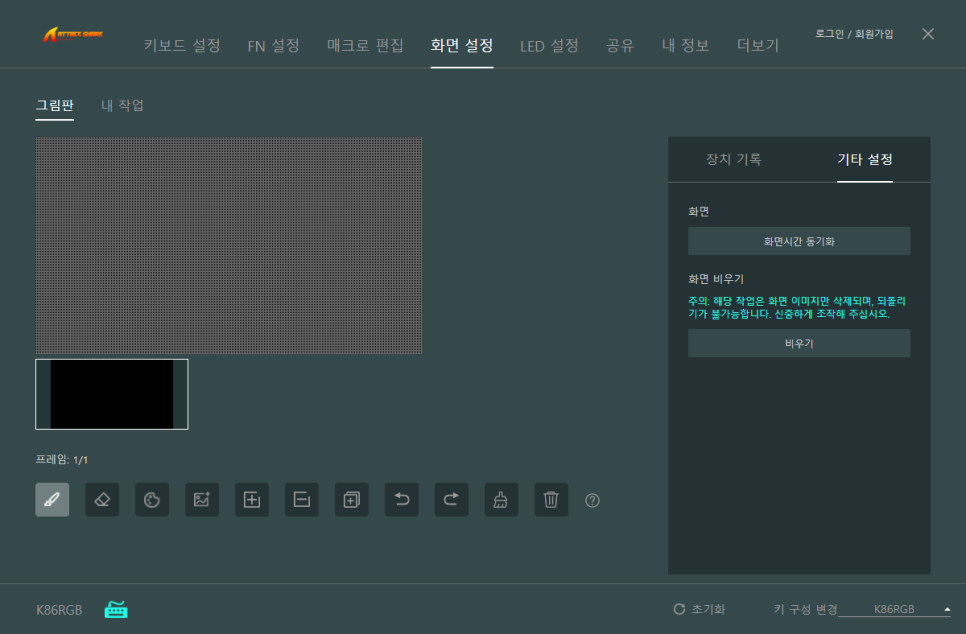
커스텀 프로그램이 계속 실행되지 않게 하려면 더보기 > 시작 > 윈도우 시작시 자동실행을 끄고, 더보기 > 닫기 > 소프트웨어 종료 설정을 해주면 됩니다.
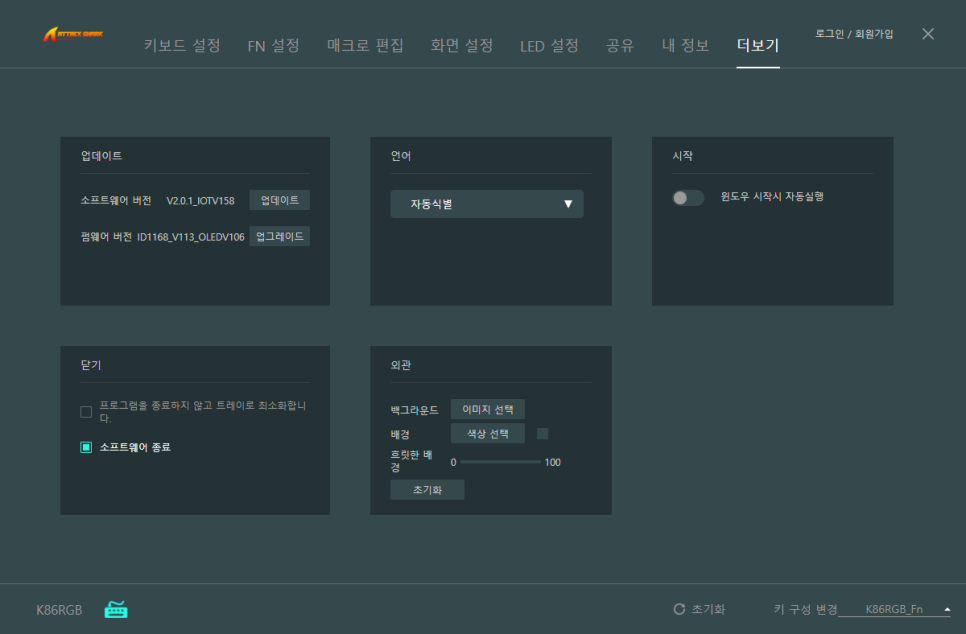
주요 단축키
Fn + Esc : 공장 초기화
Fn + ] : 절전모드 전환 (led 조명 켜기/끄기)
Fn + 1,2,3 : 블루투스 연결(짧게), 블루투스 페어링(길게)
아쉬운 점
이 키보드는 장점이 많은데요. 사용하면서 느낀 약간의 아쉬움도 존재했습니다.
- 날짜 설정은 전용 커스텀 프로그램을 통해서만 가능
- LCD 화면에 표시되는 정보 설정 불가능
총평
최근에는 텐키리스 키보드 선호도가 많이 높아졌고 여러 디바이스에 연결할 수 있는 무선 키보드가 대세인데요.
이런 추세에 맞춘 Attack Shark K86 키보드는 텐키리스 키보드에 다양한 연결방식을 지원하하고 있는데요.
부가적으로 LCD와 커스텀 설정이 가능한 노브를 제공해 사용자의 편의성을 제공해 주고있습니다.
또한 백축은 장시간 사무용으로 사용해도 좋을 만큼 소음이나 키입력에 편안함을 느꼈는데요. 기계식 키보드이면서도 조용하고 가벼운 키감을 원하시는 분이라면 잘 맞을 것 같습니다.
Attack Shark K86키보드는 매우 강력한 기능을 갖췄음에도 불구하고 3만원대라는 놀라운 가격의 키보드인데요.
87키 키보드를 구입하려고 하신다면 추천드릴만한 키보드입니다.